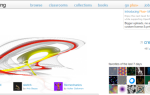Wunderlist, одно из наших любимых приложений для списка дел, было куплено Microsoft. Это хорошая новость для команды 6WunderKinder, которая годами много работала над созданием лучшего приложения для работы. Но если это плохая новость для вас, и вы хотите переключиться, есть простой способ сделать это.
Да, Microsoft заявила, что приложение останется бесплатным и продолжит поддерживать несколько платформ
, Но MS славится тем, что принимает фантастические продукты и не делает с ними много или просто убивает их. Слышали об этом крошечном стартапе под названием Nokia?
Поэтому, если вы хотите выйти из Wunderlist и переключиться на другой диспетчер задач, вот как это сделать.
Легкий путь: Тодопорт

Самый простой способ выйти из Wunderlist — это веб-приложение Todoport, предназначенное для миграции списков дел. Это бесплатное приложение, но вам придется отключить любой блокировщик рекламы.
если вы хотите запустить его.
В настоящее время Todoport поддерживает экспорт вашего Wunderlist в задачи Toodledo, Todoist, Trello, Asana и Google. Вам понадобится аккаунт для любого приложения, в которое вы хотите экспортировать.
Todoport не работает без проблем при переносе Wunderlist в Google Tasks, поэтому мы не рекомендуем этого делать. Вам лучше использовать Excel и Google Tasks, чтобы сделать систему управления задачами убийцы
,
Использовать приложение довольно просто.
- В разделе «Я хочу экспортировать из» нажмите кнопку «Wunderlist».
- Войдите в свою учетную запись Wunderlist.
- В разделе «Я хочу импортировать в» выберите нужный сервис.
- Войдите в сервис, который вы выбрали.
- Необязательный: Выберите доску Trello или выберите рабочее пространство Asana
- Нажмите синюю кнопку «Экспорт».
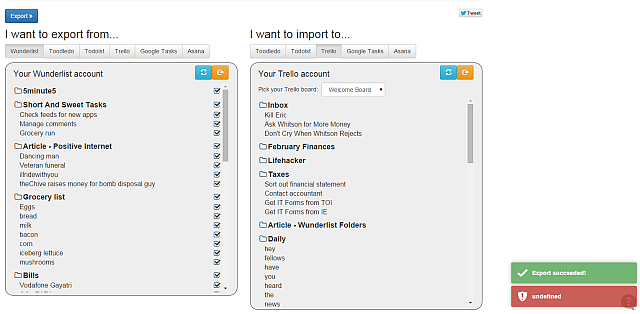
Через пару минут Todoport покажет вам плавающее уведомление о том, что передача была успешно завершена. Это работает довольно легко, и если вы использовали новые папки Wunderlist, чтобы увеличить ваши списки
, он также сохраняет их нетронутыми.
Вот и все, вы сделали!
Todoist против Trello против Toodledo против Asana
Так как Google Tasks не работает должным образом, ваш выбор сводится к одному из этих четырех приложений. Так какой из них подходит вам?
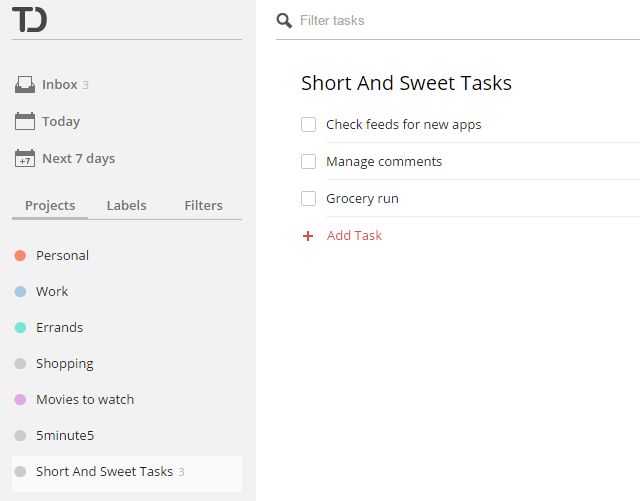
Если вы ищете простой клон Wunderlist, идти с Todoist. Он имеет несколько функций, похожих на Wunderlist, и доступен бесплатно на разных платформах. Todoist также имеет производительные фильтры, чтобы усилить ваш рабочий процесс
и вы можете подключить его к IFTTT для автоматизированного управления задачами
,
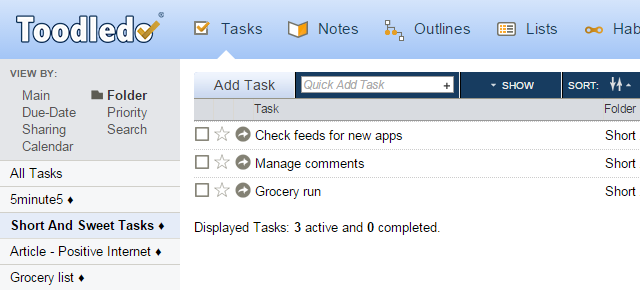
Если вы ищете установить привычки и процессы, идти с Toodledo. Приложение имеет целый ряд опций для работы со списками, и поначалу это может показаться немного сложным. Но вы можете настроить Toodledo для повышения производительности
с основанными на процессе схемами для задач, новыми привычками прививать, и общими примечаниями.
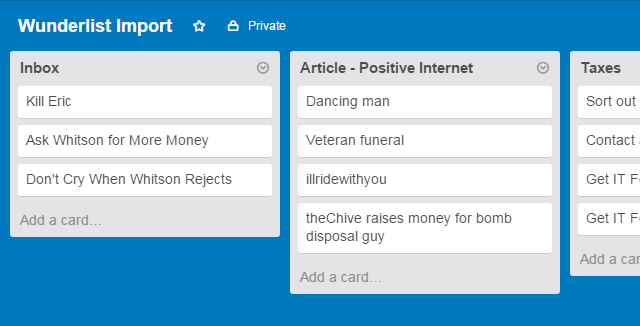
Если хочешь Канбан доски для производительности, идти с Trello. Это мощная система управления задачами, основанная на визуализации ваших задач
более четко. На самом деле, эти доски видения могут сломать большие цели
и заставить их казаться достижимыми.
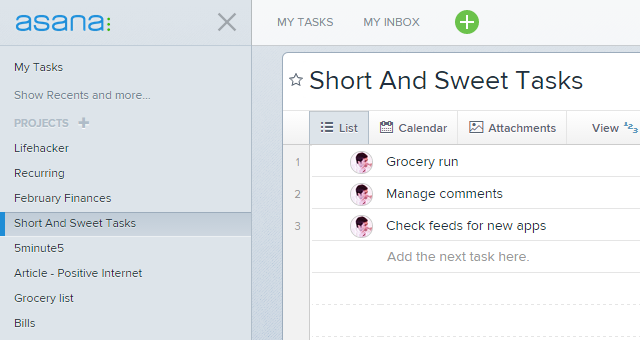
если ты работать в команде и делиться заданиями, идти с Асана. Это идеальное приложение для управления задачами и временем, особенно для управления проектами, над которыми вы работаете с другими людьми.
Это лишь краткие рекомендации по выбору альтернативы для Wunderlist. Чтобы получить подробное представление о том, что выбрать, просмотрите пять заповедей и выберите подходящее для вас приложение для повышения производительности.
,
Трудный путь: экспорт файла JSON
Если ни одно из этих приложений не подходит вам, есть еще один способ. Но это немного грязно. Сам Wunderlist предлагает возможность загрузки всех ваших списков в виде файла JSON, удобного для работы в Интернете.
,
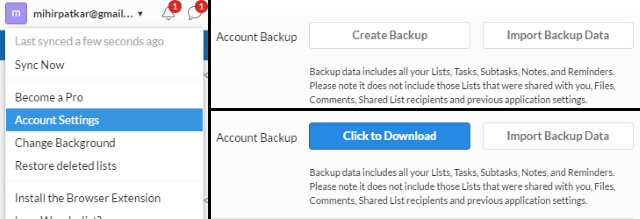
Для этого откройте Wunderlist, найдите и нажмите Меню > Настройки аккаунта > Создать резервную копию. Вы получите сообщение «Выборка данных», после чего кнопка позволит вам загрузить его в виде файла JSON.
Если у вас есть файл JSON на жестком диске, перейдите на сайт, такой как JSON-CSV или любой другой конвертер JSON в CSV. Следуйте инструкциям, загрузите файл CSV, а затем откройте его в своем любимом приложении для работы с электронными таблицами. В Excel, например, есть несколько полезных шаблонов управления задачами, которые вы можете загрузить
,
Проблема с этим методом заключается в том, что вы не получите идеально отформатированные данные. Тем не менее, вы получаете все данные, что лучше, чем дает перевод задач Todoport-Google.
Будете ли вы продолжать использовать Wunderlist или Switch?
Приобретение Wunderlist Microsoft действительно ставит большой вопрос. Готовы ли вы придерживаться Wunderlist в эпоху Microsoft или вы хотите выйти? Зачем?